Cara Memperbaiki Kesalahan Pemuatan Aplikasi 50000065434
Bermacam Macam / / November 28, 2021
Steam by Valve tidak diragukan lagi adalah layanan terbaik untuk menginstal game di komputer Windows. Layanan ini memiliki perpustakaan game yang terus berkembang dan sejumlah besar fitur ramah gamer untuk menyertainya. Namun, seperti semua hal, Steam juga tidak tahan terhadap kesalahan terkait perangkat lunak. Kami telah membahas beberapa kesalahan Steam yang terdokumentasi dengan baik, dan banyak dialami seperti Steam Tidak Bisa Dibuka, Steam “Gagal memuat steamui.dll”, Kesalahan Jaringan Uap, Steam lag saat mengunduh game, dll. Pada artikel ini, kami akan mengatasi kesalahan lain yang biasa ditemui terkait dengan Steam – Kesalahan Beban Aplikasi 5:00065434.
Kesalahan memuat aplikasi tidak ditemukan di Uap aplikasi tetapi saat meluncurkan game Steam. Game Fallout, The Elder Scrolls Oblivion, The Elder Scrolls Morrowind, dll. adalah beberapa game di mana kesalahan pemuatan aplikasi biasanya muncul dan membuat game ini tidak dapat dimainkan. Meskipun tidak ada alasan khusus untuk kesalahan tersebut, pengguna yang memodifikasi (memodifikasi) game mereka juga secara manual atau menggunakan aplikasi seperti Nexus Mod Manager, sering kali berada di sisi lain dari pemuatan aplikasi kesalahan.

Beberapa alasan lain mengapa Anda mungkin mengalami kesalahan termasuk – instalasi game dan folder instalasi uap berbeda, file game tertentu mungkin rusak, dll. Seperti biasa, kami memiliki semua solusi untuk kesalahan pemuatan aplikasi 50000065434 yang tercantum di bawah ini.
Isi
- Bagaimana cara memperbaiki Kesalahan Pemuatan Aplikasi 50000065434 di Windows 10?
- Metode 1: Hapus folder AppCache Steam & file sementara lainnya
- Metode 2: Hapus folder Game
- Metode 3: Jalankan Steam sebagai Administrator
- Metode 4: Salin Steam.exe ke folder perpustakaan game
- Metode 5: Tautkan Steam ke game yang bermasalah menggunakan Command Prompt
- Metode 6: Periksa integritas game
- Metode 7: Untuk Pengguna Patch 4GB
Bagaimana cara memperbaiki Kesalahan Pemuatan Aplikasi 50000065434 di Windows 10?
Karena tidak ada alasan tunggal untuk kesalahan tersebut, tidak ada solusi tunggal yang diketahui dapat menyelesaikan masalah untuk semua pengguna. Anda perlu mencoba semua solusi satu per satu sampai kesalahan memuat aplikasi berhenti terjadi. Solusi terdaftar berdasarkan kesederhanaannya untuk diikuti dan metode khusus untuk pengguna patch 4gb juga telah ditambahkan di bagian akhir.
Metode 1: Hapus folder AppCache Steam & file sementara lainnya
Setiap aplikasi membuat banyak file sementara (dikenal sebagai cache) untuk menciptakan pengalaman pengguna yang lebih mulus, dan Steam tidak terkecuali dalam hal ini. Sejumlah kesalahan mungkin muncul ketika file-file sementara ini menjadi rusak. Jadi sebelum kita pindah ke metode lanjutan, kita akan mulai dengan membersihkan folder appcache Steam dan menghapus file sementara lainnya di komputer kita.
1. Buka Windows File Explorer dan menuju ke jalan berikut C:\Program Files (x86)\Steam.
2. Temukan cache aplikasi folder (biasanya yang pertama jika file dan folder sedang diurutkan menurut abjad), pilih dan tekan tombol menghapus tombol pada keyboard Anda.
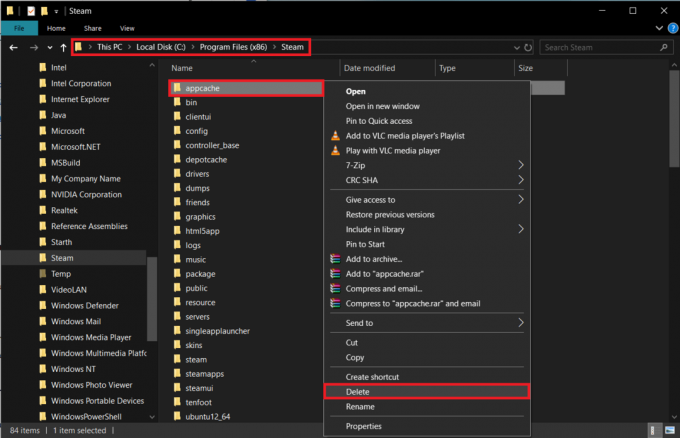
Untuk menghapus file sementara dari komputer Anda:
1. Jenis %temp% di kotak perintah Jalankan (tombol Windows + R) atau bilah pencarian Windows (tombol Windows + S) dan tekan enter.
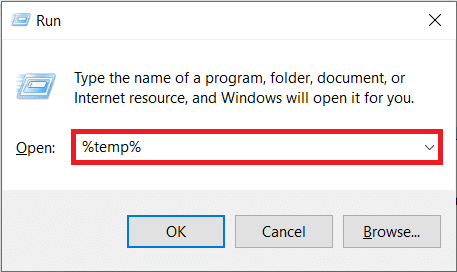
2. Di jendela file explorer berikut, pilih semua item dengan menekan Ctrl + A.

3. tekan Shift + del untuk menghapus semua file sementara ini secara permanen. Menghapus beberapa file mungkin memerlukan izin Administratif, dan Anda akan menerima pop-up yang menanyakan hal yang sama. Berikan izin kapan pun diperlukan dan lewati file yang tidak dapat dihapus.
Sekarang, jalankan game dan lihat apakah kesalahan memuat aplikasi masih berlanjut. (Kami menyarankan Anda secara rutin menghapus file-file sementara di komputer Anda.)
Metode 2: Hapus folder Game
Mirip dengan folder appcache Steam, menghapus folder game yang bermasalah dapat membantu Anda memperbaiki masalah tersebut. Menghapus file game akan mengatur ulang semua pengaturan khusus ke status default dan menjalankan game lagi.
Namun, sebelum Anda melanjutkan dengan metode ini, lakukan pencarian Google cepat untuk mengetahui di mana game Anda menyimpan kemajuan dalam game Anda; dan jika file tersebut berada di folder yang sama dengan yang akan kami hapus, Anda mungkin ingin mencadangkannya di lokasi terpisah atau berisiko kehilangan kemajuan game Anda.
1. Luncurkan Windows File Explorer (PC ini atau Komputer Saya di versi windows yang lebih lama) dengan mengklik ikonnya yang disematkan di bilah tugas atau di desktop atau menggunakan kombinasi keyboard Tombol Windows + E.
2. Klik Dokumen (atau Dokumen Saya) di bawah menu akses cepat yang ada di panel navigasi kiri. (C:\Users\*nama pengguna*\Documents)
3. Cari folder yang berjudul sama dengan game yang bermasalah. Untuk beberapa pengguna, folder game individual disertakan dalam subfolder yang disebut Game (atau Game Saya).
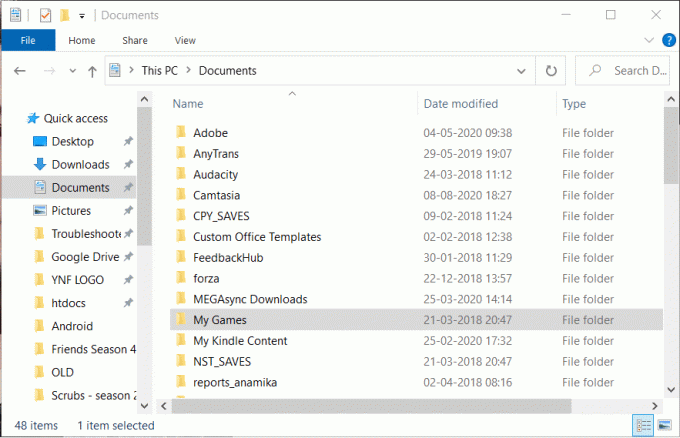
4. Setelah Anda menemukan folder milik game yang bermasalah, klik kanan di atasnya, dan pilih Menghapus dari menu pilihan.
Klik Ya atau Oke pada pop-up/peringatan apa pun yang mungkin muncul meminta Anda untuk mengonfirmasi tindakan Anda. Restart komputer Anda dan jalankan gamenya.
Metode 3: Jalankan Steam sebagai Administrator
Alasan lain yang mungkin mengapa Steam mungkin melakukan kesalahan adalah karena ia tidak memiliki semua izin yang diperlukan. Perbaikan mudah untuk ini adalah menutup Steam sepenuhnya dan kemudian meluncurkannya kembali sebagai administrator. Metode sederhana ini telah dilaporkan untuk memecahkan sejumlah masalah terkait Steam, sehingga patut dicoba.
1. Pertama, tutup aplikasi steam jika Anda memilikinya terbuka. Juga, klik kanan pada ikon aplikasi di baki sistem Anda dan pilih keluar.
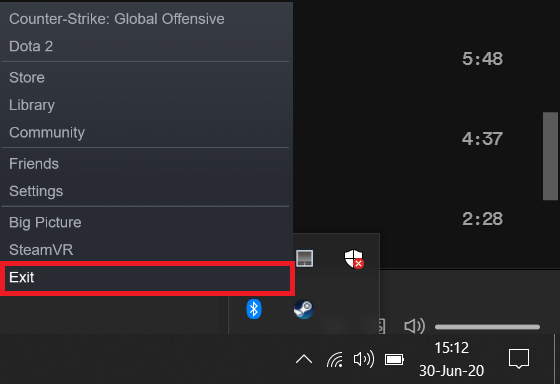
Anda juga dapat menutup Steam sepenuhnya dari Task Manager. Tekan Ctrl + Shift + Esc untuk meluncurkan Task Manager, pilih proses steam, dan klik tombol End Task di kanan bawah.
2. Klik kanan pada ikon desktop Steam dan pilih Buka lokasi file dari menu konteks berikutnya.
Jika Anda tidak memiliki ikon pintasan, Anda harus mencari file steam.exe secara manual. Secara default, file dapat ditemukan di C:\Program Files (x86)\Steam di Penjelajah Berkas. Namun, itu mungkin tidak terjadi jika Anda memilih Instalasi Kustom saat menginstal Steam.
3. Klik kanan pada file steam.exe dan pilih Properti. Anda juga dapat menekan Alt + Enter untuk langsung mengakses Properties saat file dipilih.
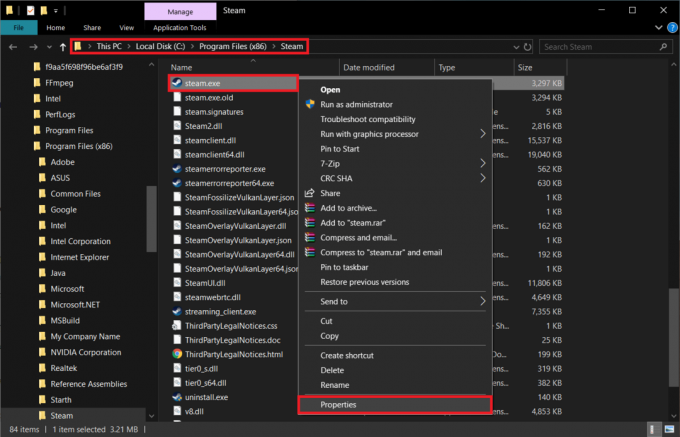
4. Beralih ke Kesesuaian tab jendela Properties.
5. Akhirnya, centang/centang kotak di sebelah 'Jalankan program ini sebagai administrator.'
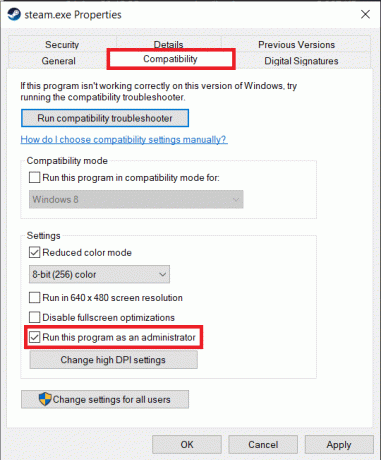
6. Klik pada Berlaku tombol untuk menyimpan properti yang diubah dan kemudian oke untuk keluar.
Luncurkan Steam dan kemudian game ke periksa apakah Application Load Error 50000065434 telah teratasi.
Metode 4: Salin Steam.exe ke folder perpustakaan game
Seperti yang disebutkan sebelumnya, kesalahan memuat aplikasi sering disebabkan karena folder instalasi game dan folder instalasi steam berbeda. Beberapa pengguna mungkin telah menginstal game di drive yang berbeda sama sekali. Dalam hal ini, menyalin file steam.exe ke folder game dikenal sebagai solusi termudah.
1. Kembali ke folder aplikasi Steam di komputer Anda (lihat langkah 2 dari metode sebelumnya) dan pilih steam.exe mengajukan. Setelah dipilih, tekan Ctrl + C untuk menyalin file atau klik kanan padanya dan pilih Salin.
2. Sekarang, kita perlu menavigasi ke folder game yang bermasalah. (Secara default, folder game Steam dapat ditemukan di C:\Program Files (x86)\Steam\steamapps\common.).
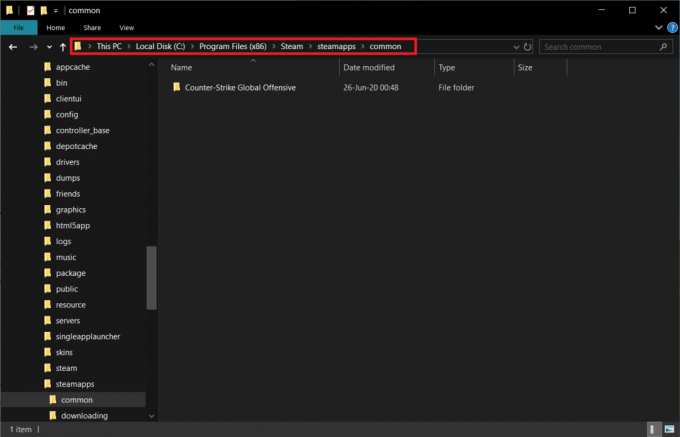
3. Buka folder game dan tekan Ctrl + V untuk menempelkan steam.exe di sini atau klik kanan pada area kosong di folder dan pilih Tempel dari menu opsi.
Baca juga:Akses Folder Tangkapan Layar Steam dengan Cepat di Windows 10
Metode 5: Tautkan Steam ke game yang bermasalah menggunakan Command Prompt
Metode lain untuk menautkan Steam ke game yang bermasalah adalah melalui Command Prompt. Metodenya pada dasarnya sama dengan yang sebelumnya, tetapi alih-alih benar-benar memindahkan steam.exe, kami akan menipu Steam agar percaya bahwa permainan itu persis di tempat yang seharusnya.
1. Sebelum kita melanjutkan dengan metode ini, Anda harus mencatat dua lokasi – alamat instalasi Steam dan alamat instalasi game yang bermasalah. Kedua lokasi tersebut dikunjungi pada metode sebelumnya.
Untuk mengulangi, alamat instalasi Steam default adalah C:\Program Files (x86)\Steam, dan folder game individual dapat ditemukan di C:\Program Files (x86)\Steam\steamapps\common.
2. Kita perlu buka command prompt sebagai administrator untuk menautkan file steam dengan lokasi game.
3. Ketik dengan hati-hati cd diikuti dengan alamat folder game dalam tanda kutip. Tekan Enter untuk menjalankan perintah.
CD “C:\Program Files (x86)\Steam\steamapps\common\Counter-Strike Global Offensive”
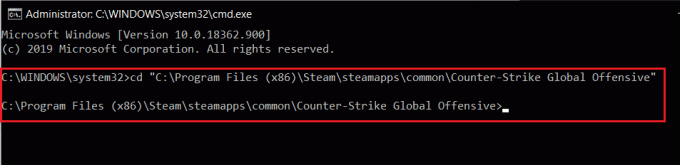
Dengan menjalankan perintah ini, pada dasarnya kami menavigasi ke folder game yang bermasalah di command prompt.
4. Terakhir, ketik perintah berikut dan tekan Enter.
mklink “steam.exe” “C:\Program Files (x86)\Steam\steam.exe”
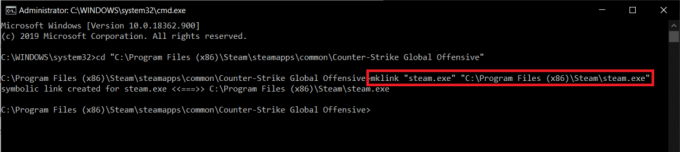
Tunggu beberapa detik dan biarkan command prompt menjalankan perintah. Setelah dieksekusi, Anda akan menerima pesan konfirmasi berikut – ‘Tautan simbolik dibuat untuk …….’.
Metode 6: Periksa integritas game
Solusi umum lainnya untuk kesalahan memuat aplikasi 5:0000065434 adalah untuk memverifikasi integritas file game. Steam memiliki fitur bawaan untuk itu dan akan mengganti file yang rusak atau hilang jika integritas game memang terpengaruh.
1. Buka aplikasi Steam dengan mengklik dua kali pada ikon desktopnya atau mencari aplikasi di bilah pencarian dan klik Buka ketika hasil pencarian kembali.
2. Klik pada Perpustakaan opsi yang ada di bagian atas jendela.
3. Gulir ke perpustakaan permainan yang terkait dengan akun uap Anda dan temukan salah satu yang mengalami kesalahan memuat aplikasi.
4. Klik kanan pada game yang bermasalah dan pilih Properti dari menu konteks.

5. Beralih ke File Lokal tab jendela properti game dan klik Verifikasi Integritas File Game… tombol.

Metode 7: Untuk Pengguna Patch 4GB
Beberapa pemain yang memanfaatkan Alat tambalan 4GB untuk menjalankan game Fallout New Vegas dengan lebih mulus juga dilaporkan mengalami kesalahan pemuatan aplikasi. Pengguna ini memecahkan kesalahan hanya dengan menambahkan -SteamAppId xxxxx ke teks kotak target.
1. Klik kanan pada ikon pintasan untuk patch 4GB di desktop Anda dan pilih Properti.
2. Beralih ke Jalan pintas tab jendela Properties.
3. Menambahkan -SteamAppId xxxxxxdi akhir teks dalam kotak teks Target. NS xxxxxx harus diganti dengan ID Aplikasi Steam yang sebenarnya.
4. Untuk menemukan ID aplikasi game tertentu, kunjungi halaman game di Steam. Di bilah URL atas, alamatnya akan dalam format berikut: store.steampowered.com/app/APPID/app_name. Digit di URL, seperti yang mungkin sudah Anda prediksi, mewakili ID aplikasi game.
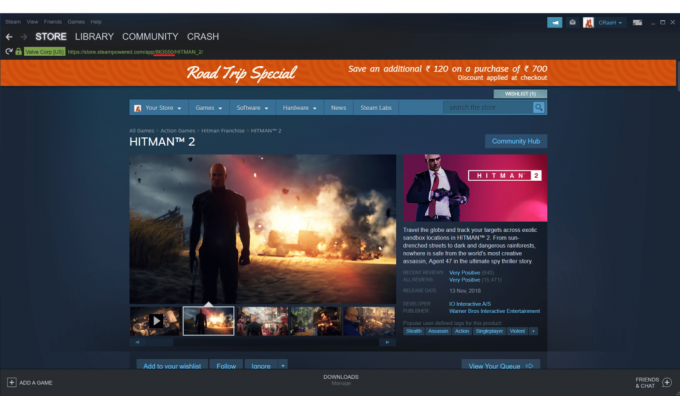
5. Klik Berlaku dan diikuti oleh oke.
Direkomendasikan:
- 9 Perangkat Lunak Pemulihan Data Gratis Terbaik (2020)
- Cara Memperbaiki Kesalahan Jaringan 2000 di Twitch
- 5 Cara Memperbaiki Bluestacks Engine Tidak Mau Start
Beri tahu kami metode mana di atas yang membantu Anda menyingkirkan kesalahan memuat aplikasi 5:0000065434 atau jika ada solusi potensial lain yang mungkin terlewatkan.



